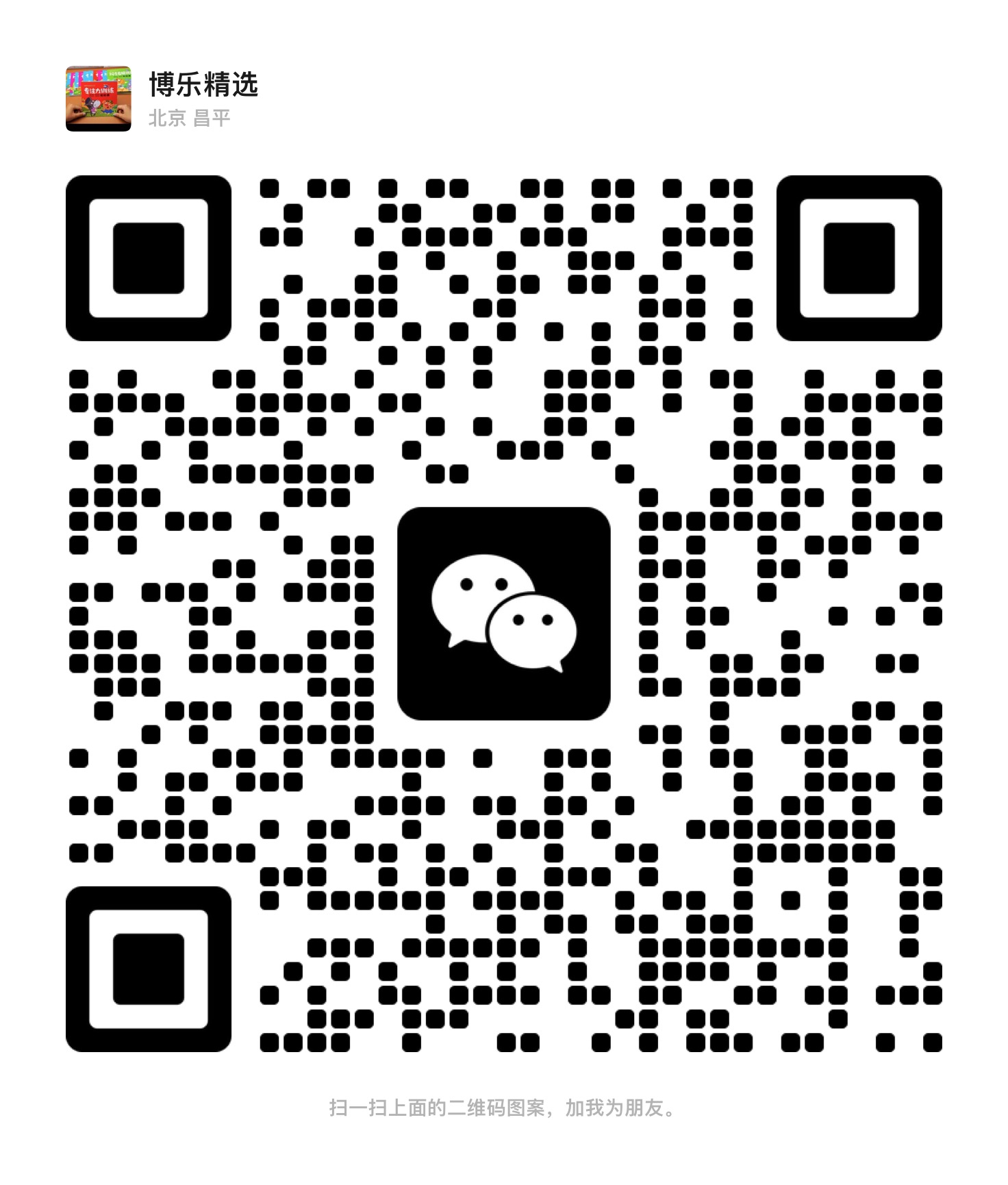关注微信公众号:阿福课堂计算机一二级
1.《全国计算机等级考试》免费提醒报考、考试时间等业务
2.《全国计算机等级考试》刷题助手免下载扫码公众号即用
3.阿福课堂计算机题库:www.afuketang.com/downloads
4.实战课程一二级视频:space.bilibili.com/1502852613rc

一、Word 操作题详细方法步骤
- 题目描述:按照要求完成以下操作
打开Word软件,并创建一个新的文档。
- 方法步骤:
- 点击Word图标打开软件,此时会出现一个空白的文档;
- 利用鼠标点击“文件”选项,然后选择“另存为”,在弹出的窗口中选择合适的文件夹位置和文档名称,并将其保存到指定位置;
- 在文档中输入内容,例如:Hello, World!;
- 将字体大小调整为16号字体,并将文本向右缩进两个字符;
- 将文本颜色修改为蓝色;
- 将文本加粗并居中;
- 在文本下方插入一张图片,可以从本地选择图片或者从网络上复制粘贴;
- 将图片缩小至适当大小,并将其浮动在文本的左侧;
- 最后将文档保存并关闭。
二、Excel 操作题详细方法步骤
- 题目描述:按照要求完成以下操作
打开Excel软件,并创建一个新的工作表。
- 方法步骤:
- 点击Excel图标打开软件,此时会出现一个新的工作表;
- 在A1单元格中输入“姓名”,在B1单元格中输入“年龄”,在C1单元格中输入“性别”;
- 在A2单元格中输入“张三”,在B2单元格中输入“20”,在C2单元格中输入“男”;
- 在A3单元格中输入“李四”,在B3单元格中输入“22”,在C3单元格中输入“女”;
- 将A1:C3单元格区域选中,并将字体设置为加粗;
- 将A1:C3单元格区域内的文字居中;
- 选中B2:B3单元格区域,并将其转化为“值”的形式;
- 在D1单元格中输入“平均年龄”,在D2单元格中计算B2:B3范围内的平均值,并将其显示在单元格中;
- 最后将工作表保存并关闭。
三、PowerPoint 操作题详细方法步骤
- 题目描述:按照要求完成以下操作
打开Powerpoint软件,并创建一个新的演示文稿。
- 方法步骤:
- 点击PowerPoint图标打开软件,此时会出现一个空白的演示文稿;
- 在新幻灯片上方的标题区域中输入“第一张幻灯片”,在正文区域中添加一些文本内容;
- 在新幻灯片上方的标题区域中输入“第二张幻灯片”,在正文区域中添加一张图片;
- 在新幻灯片上方的标题区域中输入“第三张幻灯片”,在正文区域中添加一个表格,包含两列两行;
- 点击“设计”选项卡,并选择一个适合的主题样式;
- 每个幻灯片上的文本内容、图片、表格都加上适当的动画效果,以起到更好的呈现效果;
- 在演示幻灯片模式下查看演示效果,并且演示过程中要对幻灯片进行相关讲解;
- 最后将演示文稿保存并关闭。
以上为计算机二级Ms office操作题的详细方法步骤,如有不同操作题,可结合具体题目要求进行操作。
原创文章,作者:管理员,如若转载,请注明出处:http://www.bolejx.cn/8657846348567456/